Arbejde med segmentskabeloner
Vigtige oplysninger
Denne artikel gælder kun for udgående marketing, som fjernes fra produktet den 30. juni 2025. For at undgå afbrydelser skal du skifte til realtidskampagneforløb før denne dato. Flere oplysninger: Oversigt over overgang
På samme måde som med mange objekter i Dynamics 365 Customer Insights - Journeys understøtter segmentskabeloner, som hver især giver en indledende samling af indstillinger, der gør det nemmere for brugerne at komme i gang med at oprette almindelige typer segmenter hurtigere.
Opret et segment ud fra en skabelon
Hver gang du opretter et nyt segment, åbnes dialogboksen Segmentskabeloner, og der vises en liste over tilgængelige skabeloner. De enkelte skabeloner indeholder en komplet eller delvist defineret forespørgsel, der er designet til et bestemt formål, som angivet i skabelonnavnet. Vælg en skabelon for at få flere oplysninger om den i panelet oplysninger. Funktionerne Filtrer og Søg kan hjælpe dig med at finde den skabelon, du leder efter. Vælg en angivet skabelon, og vælg derefter Vælg for at indlæse den pågældende skabelon, eller vælg Annuller for at starte opbygningen af et nyt segment fra bunden.
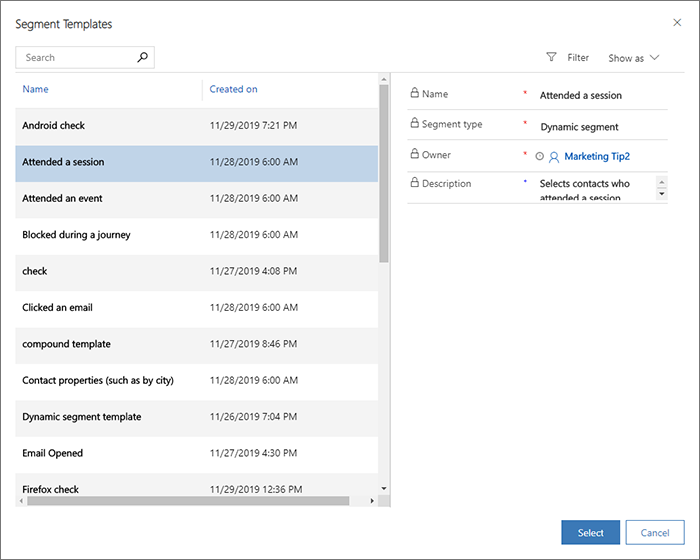
Segmentskabeloner kan sommetider indeholde "parametriserede" rækker, hvor en række indeholder hjælpetekst i stedet for en værdi. Dette bidrager til at gøre hver skabelon fleksibel nok til, at den kan anvendes i flere situationer. Hvis du kan se disse, skal du sørge for at erstatte hjælpeteksten med den værdi, du ønsker at definere for det aktuelle segment.
Anvend standardskabelonerne
Customer Insights - Journeys leveres med en samling standardskabeloner, der er udviklet til at hjælpe dig med at komme i gang med at oprette en lang række almindelige segmenter. Hver indeholder en indledende forespørgselsstruktur, men du skal som regel afslutte forespørgslen ved at angive de værdier, du søger efter, og/eller ved at tilføje nye rækker og grupper efter behov.
Standardskabelonerne indeholder også gode eksempler, der kan hjælpe dig med at lære de mest almindelige teknikker til at designe dine egne målgrupper.
Standardskabelonerne findes sammen med eventuelle brugerdefinerede skabeloner, du har oprettet under målgruppe Udgående marketing>Marketingskabeloner>Segmentskabeloner. Du kan frit tilpasse, omdøbe og slette (eller deaktivere) standardskabelonerne efter behov.
Gem et standardsegment som en skabelon
Hvis du vil gemme et standardsegment som en segmentskabelon, skal du gå til Udgående marketing>Kunder>Skabeloner og enten åbne en eksisterende skabelon eller oprette et standardsegment som sædvanligt. Når dit segment inkluderer al den logik, du vil medtage i skabelonen, skal du vælge Gem som skabelon på kommandolinjen. Der åbnes et pop op-vindue fra siden af skærmen. Brug det til at navngive og beskrive skabelonen, og vælg Gem og luk for at føje den til skabelonsamlingen.
Du kan nu finde den nye skabelon i området Udgående marketing>Marketing-skabeloner>Segmentskabeloner og kan redigere den efter behov som beskrevet i dette emne.
Administrer dine segmentskabeloner
Alle de segmenter, der vises i dialogboksen Segmentskabeloner kan findes under Udgående marketing>Marketingskabeloner>Segmentskabeloner, som indeholder en liste over tilgængelige skabeloner. Du kan få vist, oprette og redigere alle typer af segmentskabeloner, mens du arbejder her. Den grundlæggende procedure er den samme, som når du opretter et standardsegment
Hvis du vil redigere en vist skabelon, skal du vælge den og derefter vælge Rediger på kommandolinjen (eller dobbeltklik på en vist skabelon). Rediger derefter skabelonen på samme måde som et standardsegment af den pågældende type.
Hvis du vil slette en vist skabelon, skal du vælge den og derefter vælge Slet på kommandolinjen (eller dobbeltklik på en vist skabelon).
De skabeloner, der vises i visningen Aktive segmentskabeloner vises i dialogboksen Segmentskabelon, hver gang en bruger opretter et nyt segment. Skabeloner, der er angivet i visningen Inaktive segmentskabeloner gemmes, men vises ikke i dialogboksen Segmentskabelon. Hvis du vil ændre aktiveringsstatus for en skabelon, skal du vælge destinationsskabelonen og derefter anvende knapperne Aktiver og Deaktiver på kommandolinjen for at angive aktiveringsstatus.
Angiv skabelonbeskrivelser og metadata
De oplysninger, der vises for de enkelte skabeloner i dialogboksen Segmentskabeloner kommer direkte fra selve skabelonen. Du kan redigere disse værdier ved at gå til fanen Generelt for de enkelte skabeloner, mens du arbejder i området Segmentskabeloner.
Opret eller rediger en segmentskabelon med parametre
Advarsel!
På grund af et kendt problem må du kun oprette parametriserede rækker, som beskrevet i dette afsnit, for felter, der er direkte på selve kontaktobjektet, ikke for nogen tilknyttede objekter, f.eks. firmaer eller andre objekter. Hvis du parametriserer en række for et relateret objekt, går skabelonen permanent i stykker, og du skal starte forfra. Vi forventer at løse problemet i den næste månedlige opdatering eller kort tid derefter.
Når du opretter eller redigerer en skabelon, mens du arbejder i området Segmentskabeloner, kan du oprette forespørgselsrækker, der fungerer som parametre, som viser hjælpetekst i stedet for forudbestemt værdier. Disse kaldes parametriserede skabelonrækker, og du kan kun oprette dem, når du arbejder i området Segmentskabeloner og ikke når du gemmer som en skabelon fra området Segmenter.
Sådan inkluderes en eller flere parameteriserede rækker i en segmentskabelon:
Gå til Udgående marketing>Marketing-skabeloner>Segmentskabeloner og vælg Ny for at oprette en ny skabelon eller åbne en eksisterende skabelon til redigering.
Design den grundlæggende segmentlogik efter behov.
For en hvilken som helst række, du vil angive en parameter for, skal du markere afkrydsningsfeltet i slutningen af rækken. Åbn derefter menuen Flere indstillinger for den pågældende række, som ligner en ellipse (...), og vælg Opret skabelon.
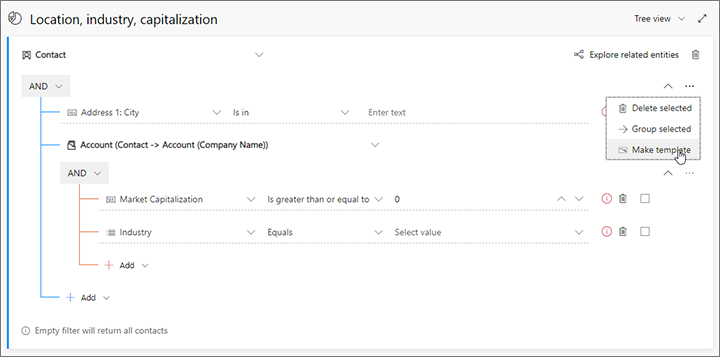
Værdifeltet for den valgte række bliver til en parametriseret værdi. Angiv en hjælpetekst her, så brugerne ved, hvilken slags værdi der skal angives, når de opretter et segment baseret på skabelonen. Bemærk også, at den angivne værdi nu viser ikonet skabelon.
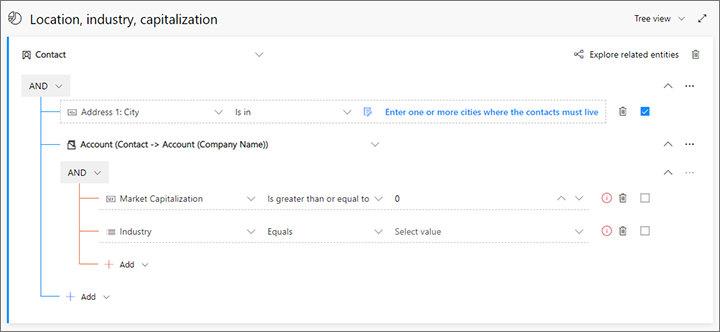
Gentag disse trin, indtil du har konfigureret alle rækkerne efter behov. (Hvis du har brug for at af-parametrisere en række, skal du åbne menuen Flere indstillinger for den pågældende række, som ligner en ellipse (...), og vælge Opret delsætning)
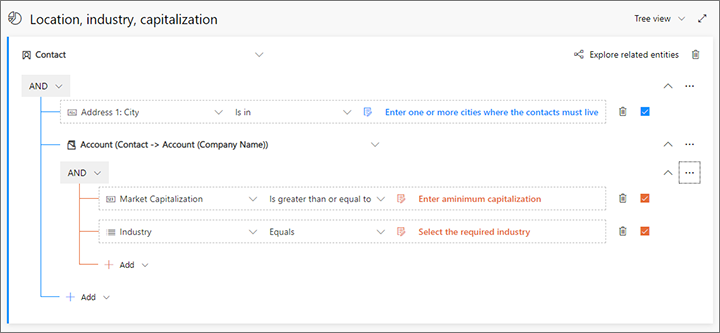
Vælg Gem i hjørnet i bunden for at gemme dit arbejde.
Skabelonetiketter
På samme måde som med andre typer af skabeloner i Customer Insights - Journeys understøtter segmentskabeloner tilføjelse af visuelle etiketter, der hjælper brugere med at identificere og finde de skabeloner, de søger efter, når de bruger et skabelongalleri eller en liste. Yderligere oplysninger: Arbejde med e-mail-, side- og formularskabeloner